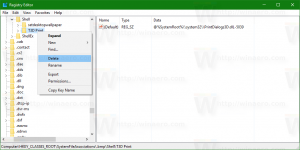Hur man gör Windows 10 Start-menyn i helskärm
Hur man gör Windows 10 Start-menyn i helskärm
I Windows 10 har Microsoft tagit bort startskärmen som var tillgänglig i både Windows 8 och Windows 8.1. Istället erbjuder Windows 10 en enhetlig ny startmeny, som kan användas som startskärmen. Ett speciellt alternativ låter dig göra Start-menyn i helskärmsläge. Låt oss se hur det kan göras.
Annons
Som standard tar Start-menyn i Windows 10 ett område till vänster på skärmen. Det är inte stort, och kan vara ändra storlek av användaren. Så här ser det ut som standard.

Det är dock möjligt att göra det i helskärm. Så här ser det ut i helskärmsläge:

I helskärmsläge visar Start-menyn en speciell hamburgermenyknapp i det övre vänstra hörnet. Den utökar objekt som Alla appar, användarkontobilden, app- och mappikoner och strömikonen. När de är komprimerade visas dessa objekt som små ikoner för snabbare åtkomst. I helskärmsläge ser Start-menyn mer transparent ut utan oskärpa.
Det här inlägget kommer att visa dig hur du gör Start meny helskärm in Windows 10.
Ett speciellt alternativ kan aktiveras i Inställningar för att öppna Start i helskärm. Inställningar är den moderna ersättningen för den klassiska appen Kontrollpanel.
För att göra Windows 10 Start-menyn till helskärm
- Öppen inställningar.
- Gå till Personalisering > Start.
- Till höger, hitta och aktivera alternativet Använd Start helskärm.

- Du är färdig. Du kan nu stänga appen Inställningar.
Detta kommer att aktivera helskärmsstartmenyn i Windows 10.
Obs: Om du har aktiverat Tablettläge funktionen kommer Start-menyn alltid att vara i helskärm tills surfplattan är inaktiverad.
Helskärmsstartmenyn kan också aktiveras med en grupprincipjustering. På så sätt kan du tvinga det för alla användare. Här är hur. Se till att du är det inloggad som administratör innan fortsättning.
Aktivera eller inaktivera helskärmsstartmenyn med grupprincip
- Öppen Registerredigerare.
- Gå till följande registernyckel:
HKEY_LOCAL_MACHINE\SOFTWARE\Policies\Microsoft\Windows\Explorer. Tips: Se hur man hoppar till önskad registernyckel med ett klick. - Om du inte har en sådan nyckel är det bara att skapa den.

- Till höger skapar du ett nytt 32-bitars DWORD-värde ForceStartSize. Obs: Även om du är det kör 64-bitars Windowsmåste du fortfarande använda en 32-bitars DWORD som värdetyp.
- Ställ in den på ett av följande värden:
1 = Tvinga fram standardstartmenyns utseende, d.v.s. inaktivera helskärmsstartmenyn.
2 = Forcera startmenyn i helskärm
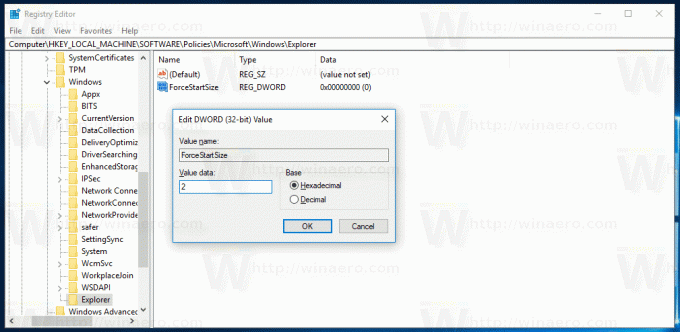
- Ta bort värdet ovan för att låta användaren välja alternativet i Inställningar enligt beskrivningen ovan.
- Starta om Windows 10.
Du är färdig.
Obs: Om du skapar ForceStartSize-värdet under HKEY_CURRENT_USER\Software\Policies\Microsoft\Windows\Explorer istället för nyckeln HKEY_LOCAL_MACHINE, begränsning kommer endast att tillämpas på det aktuella användarkontot.
Det är allt.